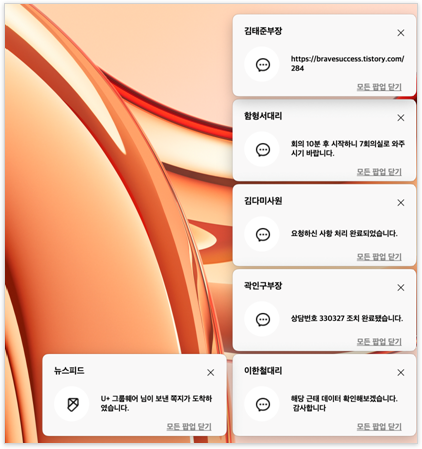1. 채팅방 대화상대창에서 프로필 표시
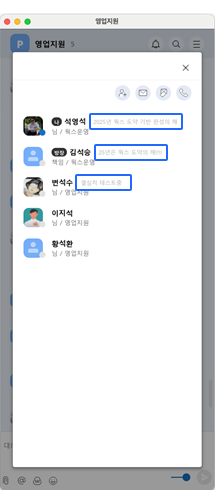
2. 받은편지함 보낸사람 클릭 시, 메뉴창에서 메일주소 표시
- 마우스오버팁으로 전체 메일주소 확인 지원
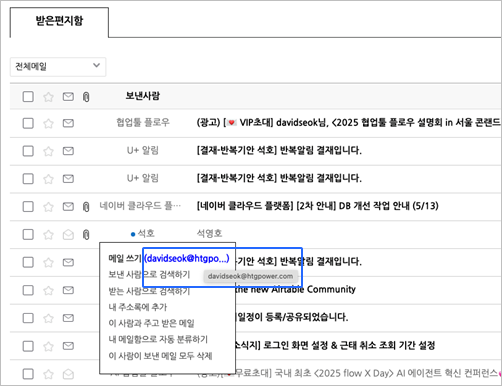
3. 받은편지함에서 보낸사람이 내부 사용자일 경우 점표시
- 보낸사람 이름만 보고도 내부 사용자 인지 구분가능
- 목록에서 건 클릭 후, 재기안을 통해서 기안 진행
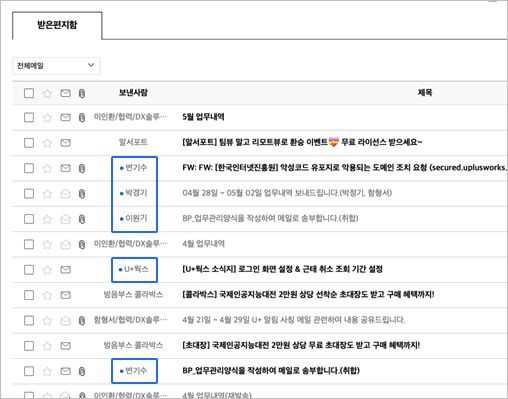
4. 공유받은 게시물도 관리자권한 사용자는 전사게시판 이동 지원
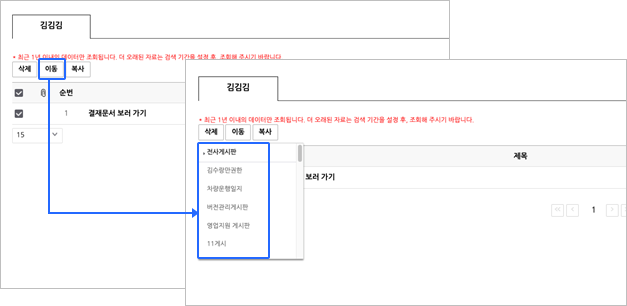
5. 로그인 화면유형에 배경형 추가
- 5가지 기본 배경 제공, 배경자동전환(5가지 화면이 자동 전환), 직접선택(원하는 이미지 설정 사용)
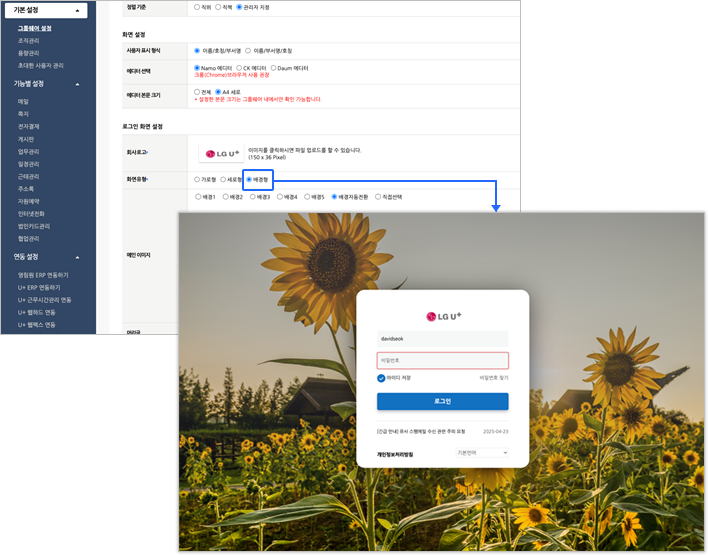
6. 업무함 우측에 설정 조회 기간내의 읽지 않은 카운트 표시
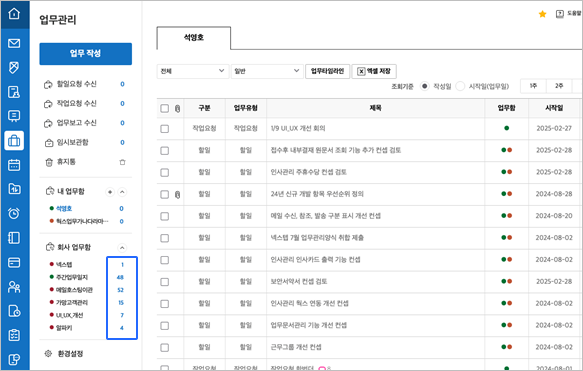
7. 결재문서의 진행 상태 UI 개선

8. 회사문서함에서 목록 다운로드 기능 지원
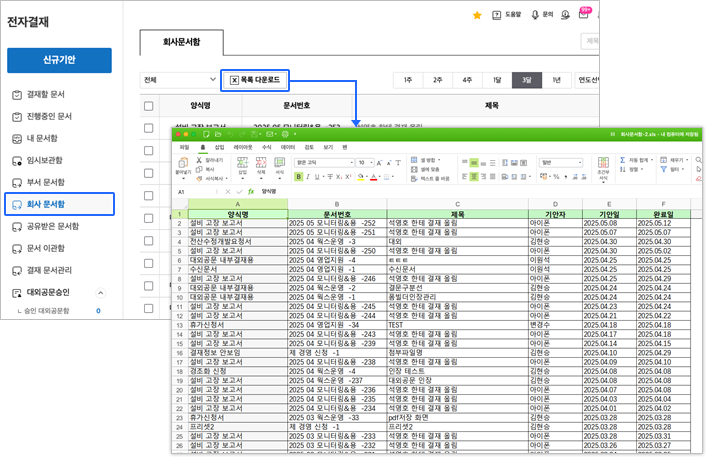
1. 근태 취소 조회 기간 설정 기능
- 관리자 메뉴 > 근태관리 > 기능 : 원하는 조회 기간을 선택해서 설정 진행
- 사용자 근태 취소의 신청내역 불러오기 시에 해당 기간 범위의 신청 내역을 표시
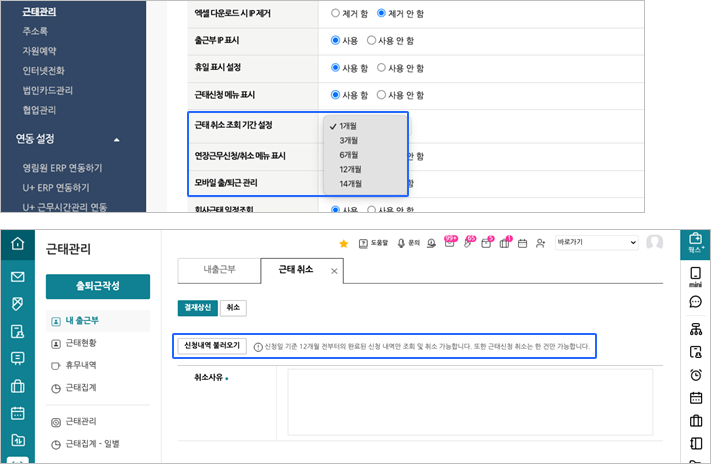
2. 대한민국 IP 기본 허용 옵션 추가
- 관리자 메뉴 > 그룹웨어 설정 > IP 관리 : 접속 허용 IP 사용 관리 사용 시에 체크 하게되면 대한민국 IP는 기본허용 처리
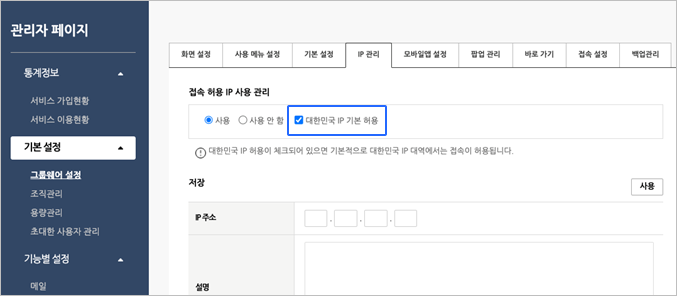
3. 모바일 전자결재 임시보관함 및 재기안 기능
- 임시보관함 메뉴 추가
- 목록에서 건 클릭 후, 재기안을 통해서 기안 진행
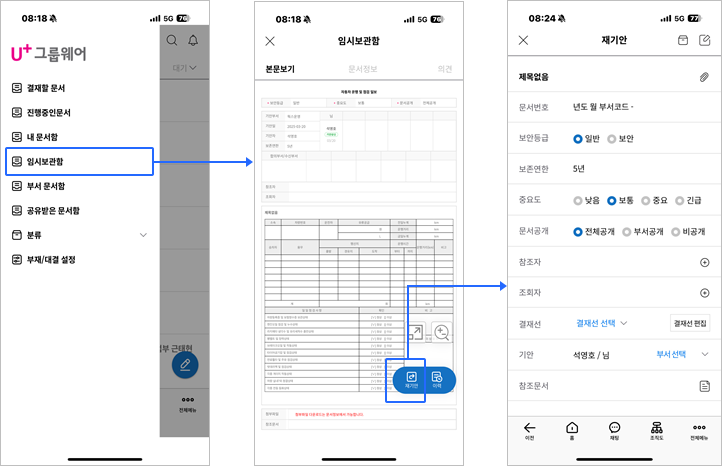
4. 게시물 승인함 카운트 기준 변경 및 게시물 수정자 추가 표시
- 게시물 승인함은 미승인된 건만 카운트 표시 되며 기본 목록 표시도 미승인건만 표시
- 게시물 수정 시, 최종 수정자 정보를 표시
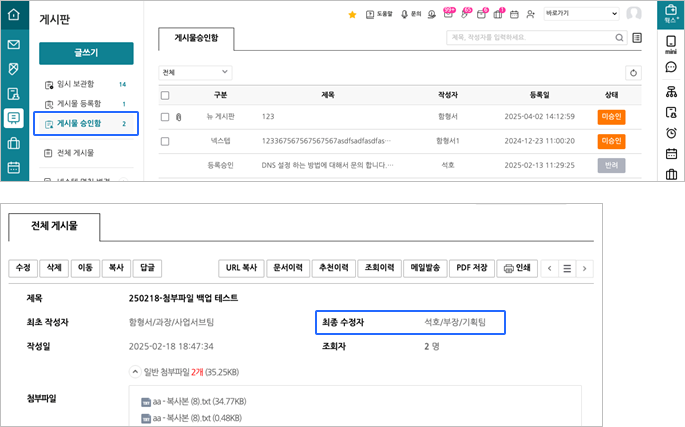
1. 결재상신 기능 연동 사용 여부 설정 기능
- 관리자 메뉴 > 전자결재 > 기능 : 사용으로 설정 후, 메뉴를 선택하면, 대상 메뉴에 “결재상신” 기능 버튼 표시
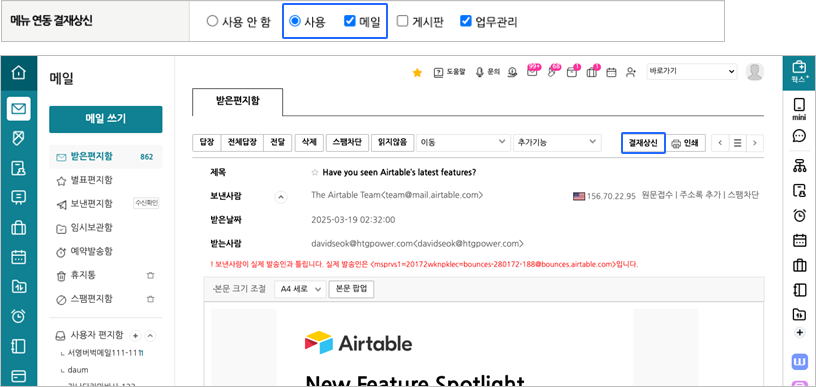
2. 전자결재 댓글 파일 첨부 허용 설정
- 관리자 메뉴 > 전자결재 > 기능 : 사용으로 설정 하면 결재 댓글에서 파일 첨부 메뉴 표시
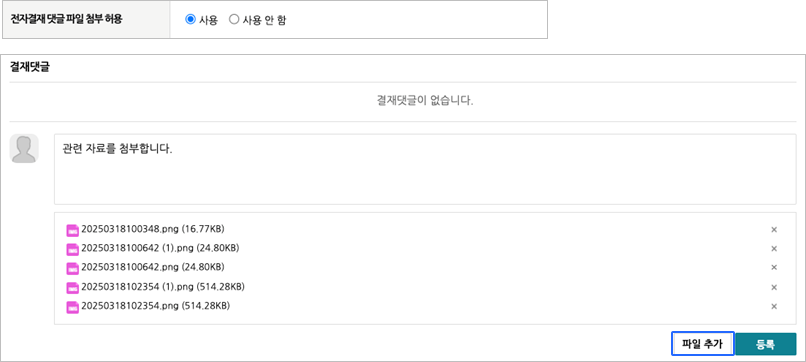
3. 결재선 구분 설정 기능
- 관리자 메뉴 > 전자결재 > 기능 : 사용하고자 하는 구분만 선택 설정
- 결재선 지정 시, 구분에 선택된 구분만 선택 가능
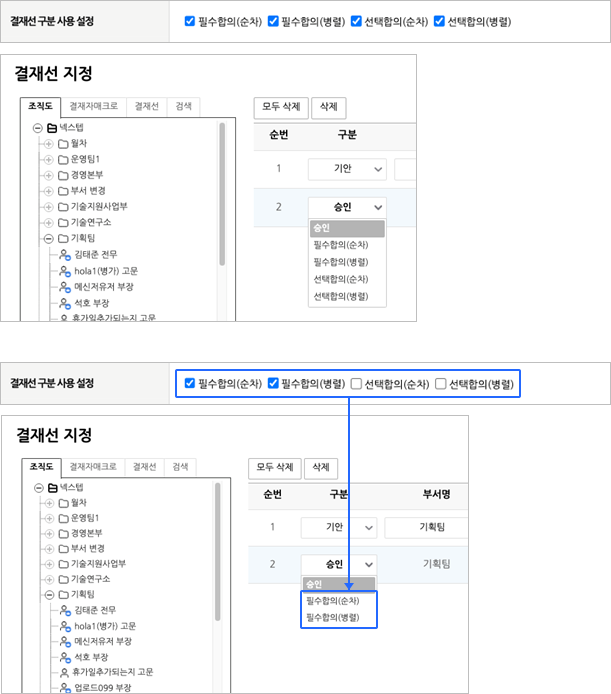
4. 완료된 전자결재 “내 문서함”의 읽음 처리 설정
- 읽음 처리 : 모두 읽음으로 처리
- 안읽음 처리 : 모두 안읽음 처리
- 진행중인 문서 읽음 상태 유지 : 결재에 참여했거나, 진행중에 문서를 보았을 시, 읽음 처리

1. 메일과 업무관리 내용 인쇄 시, 본문인쇄 옵션 추가
- 본문인쇄 옵션 기능으로 본문만 인쇄 지원
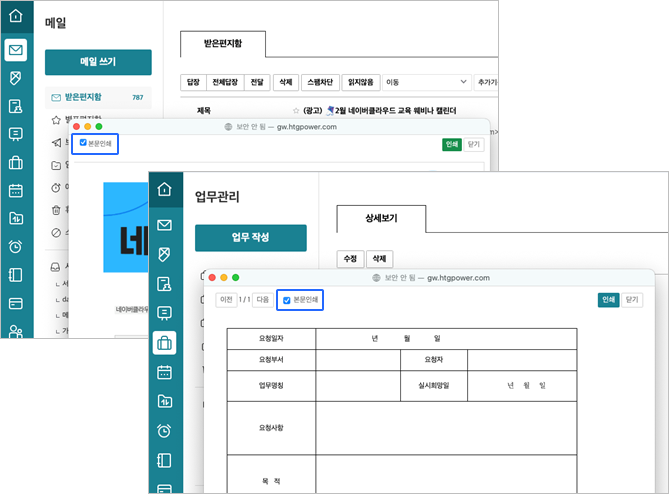
2. 결재할 문서 중요도 필터링 기능 추가
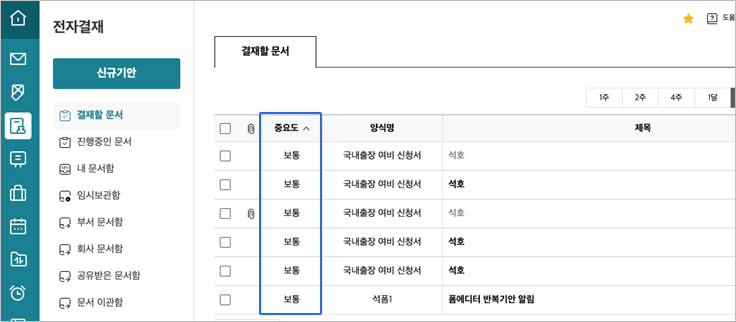
3. 전자결재 반복기안 알림 옵션
# 기안 시, 반복기안 알림 옵션을 통해서 등록한 일정에 메일알림 수신
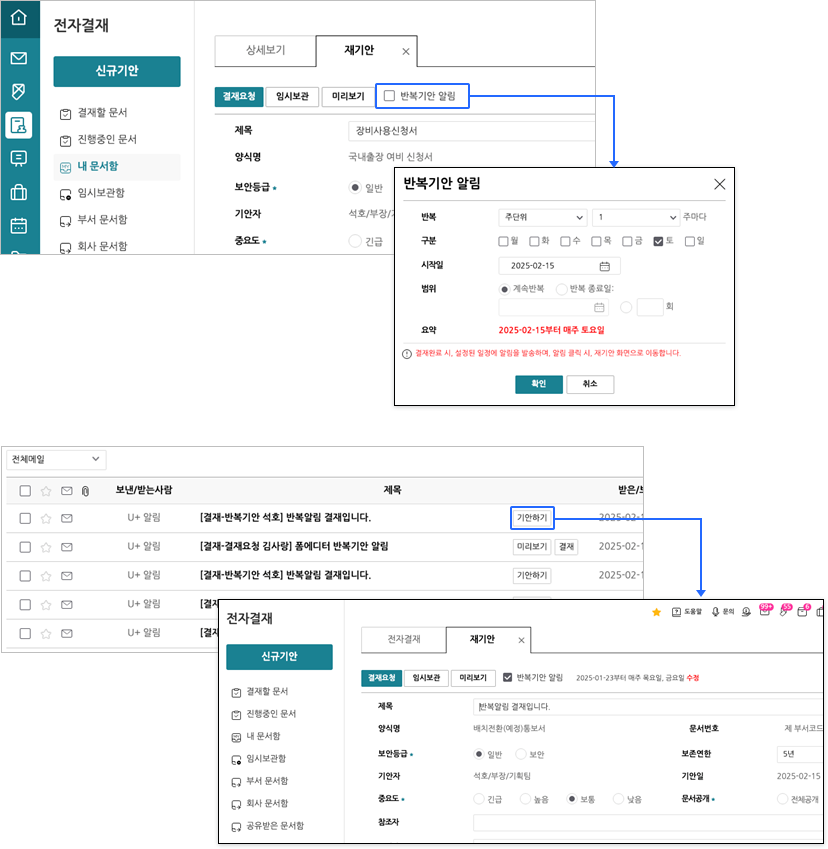
4. 결재요청 알림메일에서 미리보기 및 결재 기능
- 결재요청 알림메일에서 미리보기를 통하여 바로 결재 검토 지원
- 결재버튼 클릭 시, 바로 승인 가능
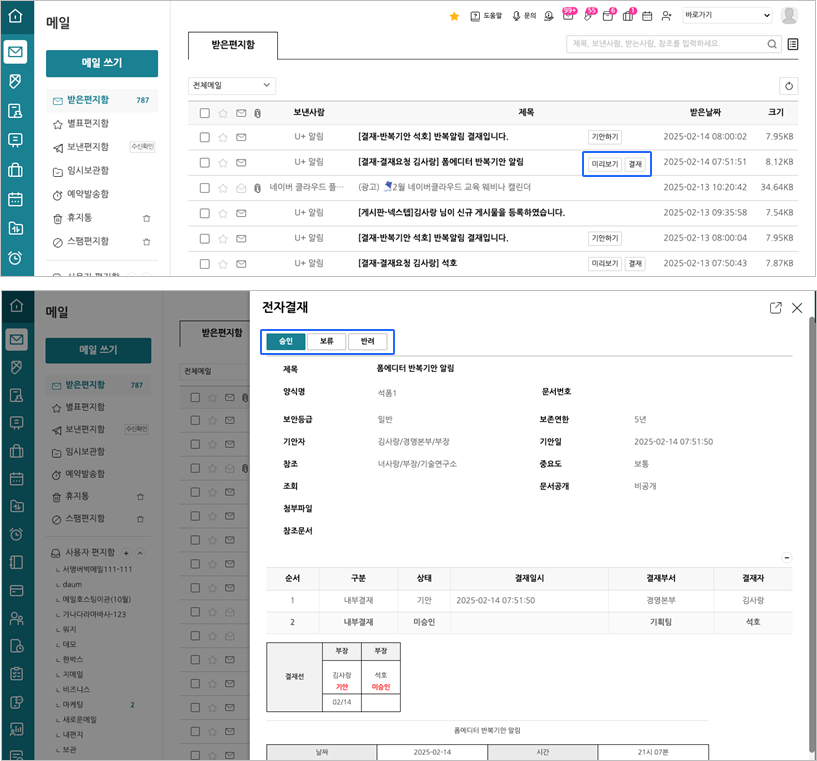
1. 연차변경이력 기능
- 연차 발생 부터 사용 등 모든 변경 사항을 확인할 수 있는 기능 제공
# 사용자 : 근태관리 > 내출근부 > 변경이력
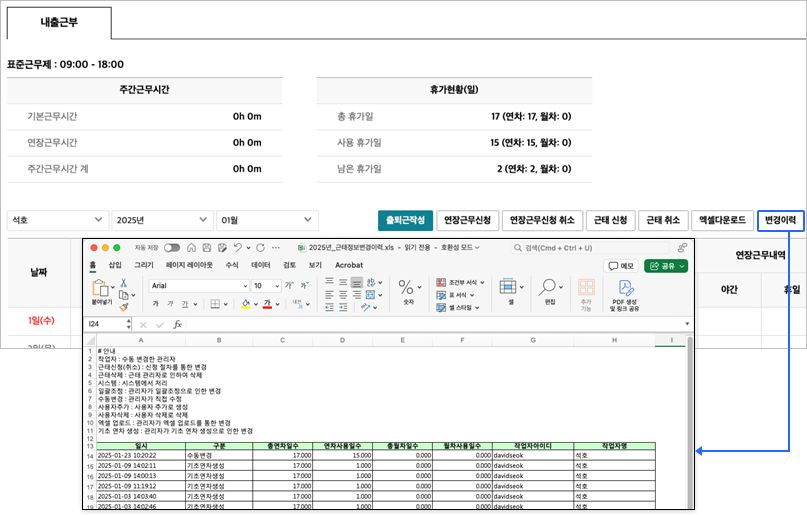
# 전사근태관리자 : 관리자 메뉴 > 근태관리 > 휴가일관리 > 변경이력
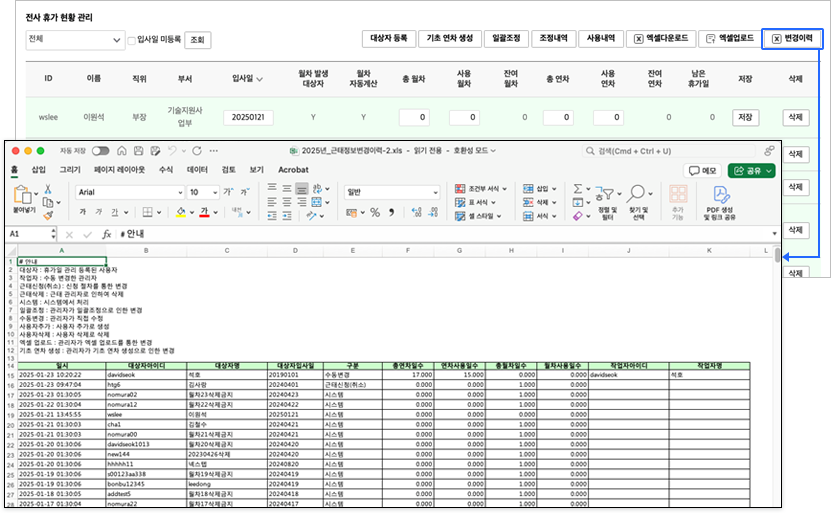
2. 메일 작성 시에 주소록에서 주소록 명 클릭 시 양옆에 [주소록명] 추가하고 색상을 파란색으로 표시
및 개별 사용자 선택 시 이름옆에 메일주소 표시
- 주소록과 등록된 건 구별을 명확하게 구분 표시
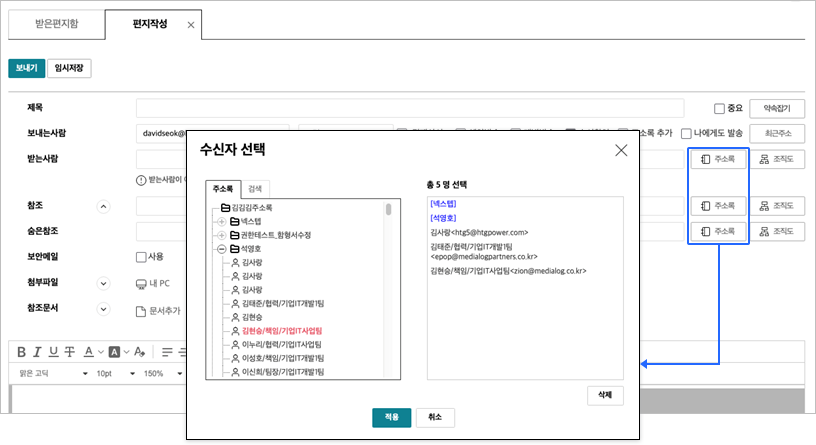
3. 기안 시 양식보존연한을 기안자가 직접 설정 기능
- 관리자가 양식의 보존연한을 기안자 변경 허용이 설정되어 있을 시, 해당 양식으로 기안시에 보존연한을 기안자가 선택할 수 있음
# 전자결재 메뉴 관리자 : 관리자 메뉴 > 전자결재 > 양식관리 > 보존연한 > 기안자 변경 허용
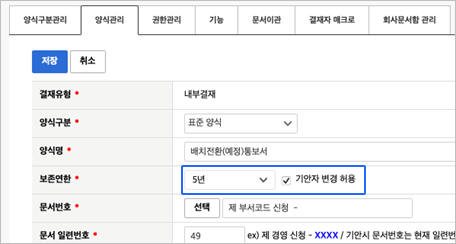
# 사용자 : 전자결재 > 신규기안 > 보존연한
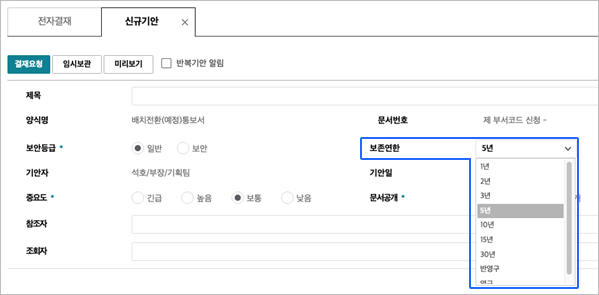
4. 휴가현황에서 사용휴가일 숫자 클릭 시, 사용내역 팝업화면의 필터링 적용
- 유형, 신청일, 기간, 일수, 사유 필드명 클릭 시, 필터링 적용
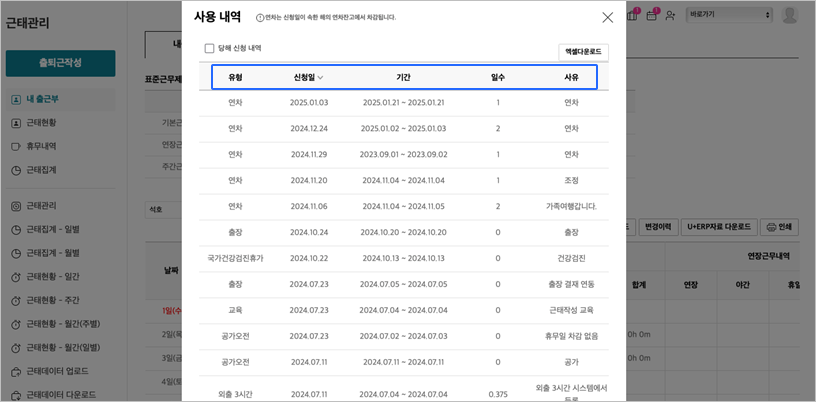
5. 외부 발송 승인의 승인함 목록에서 보내는 사람 필드 추가
- 메일 본문 내용을 보지 않아도 보내는 사람을 확인할 수 있도록 개선
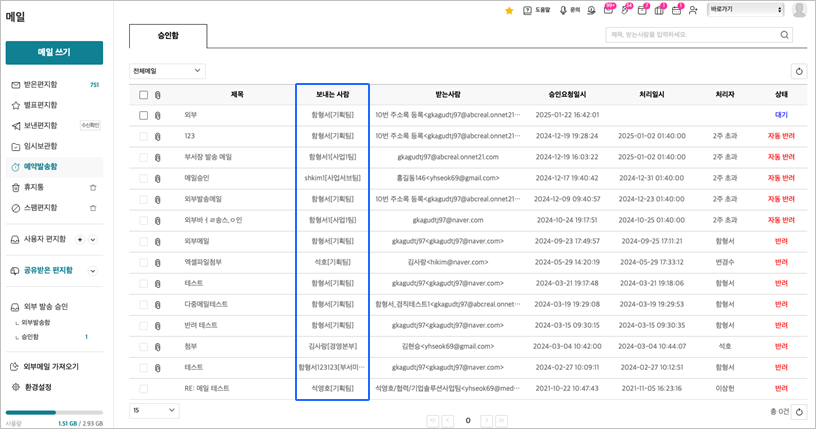
6. 인사관리 급여계산에서 수당/공제 일괄등록 기능
- 엑셀을 통하여 다수 인원 대상으로 수당/공제 일괄등록 기능 제공
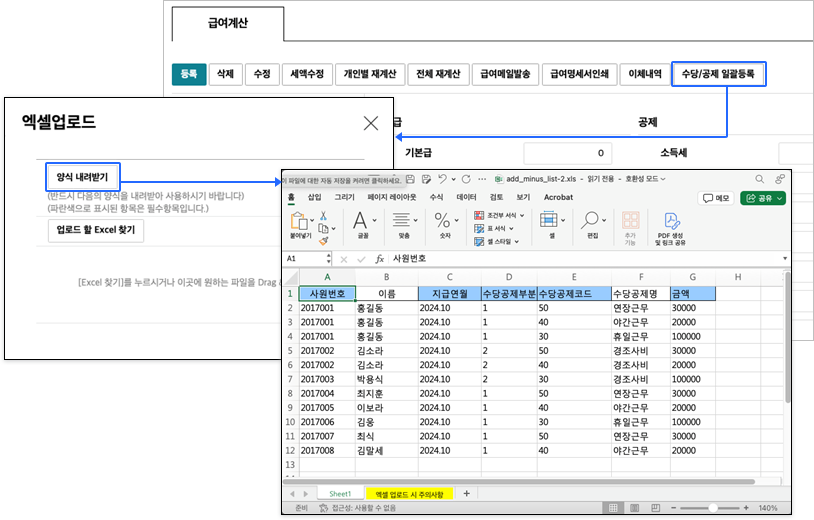
7. 수당 정보에 급여명세서 하단 표시 산출식 추가
- 수당항목의 자동계산방식에 직접입력 옵션을 추가해서, 직접입력을 선택하고, 값을 입력하면 급여명세서 하단에 해당 입력값이
표시됩니다.
# 관리자 : 인사관리 > 기초정보설정 > 수당항목
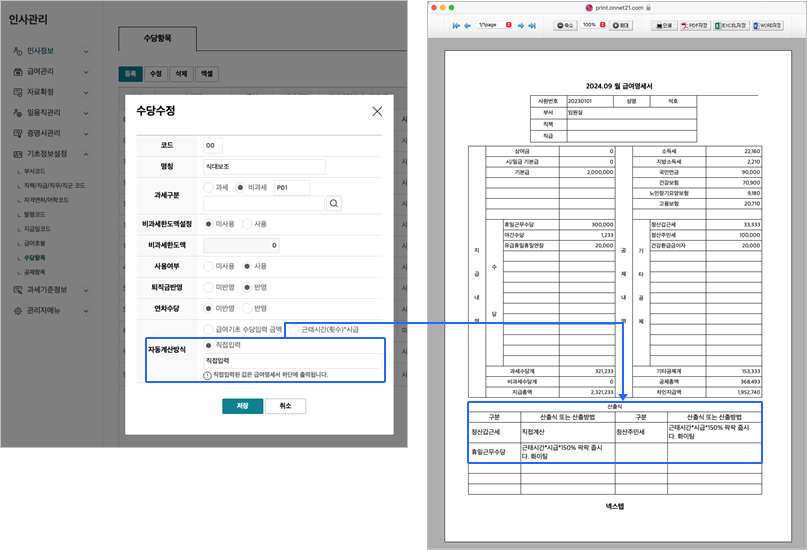
8. 메일에 결재완료문서를 참조문서로 추가 기능
- 관리자 설정에 의해서 메일 발송 시, 결재완료 문서를 추가해서 보낼 수 있음. 단, 해당 링크는 권한이 있는 사용자만 조회 가능
# 관리자 : 전자결재 > 기능 > 결재문서 메일 첨부

# 사용자 : 편지 작성 시, 참조문서 항목이 표시되며 문서추가를 통하여 완료문서 링크 첨부
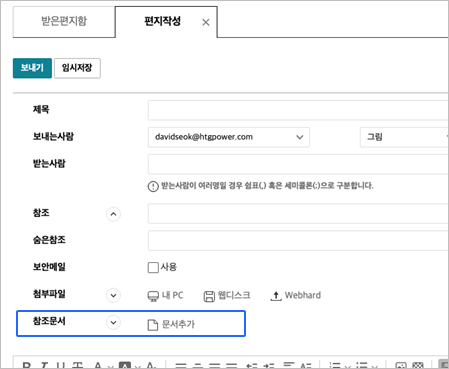
9. 결재완료 시에 등록된 기준에 따라 자동분류 기능
- 다양한 기준에 따라 결재완료 시, 해당 기준에 따라 자동분류부여
- 문서완료 시점에 분류가 순차적으로 적용되며, 최대 3개 까지 적용
# 사용자 환경설정 > 전자결재 > 자동분류
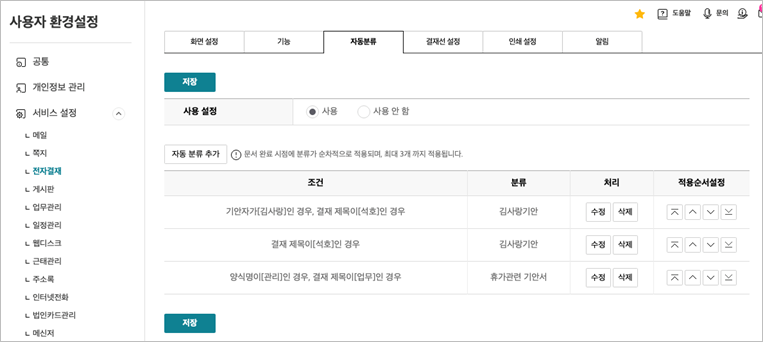
- 기안자, 결재자, 양식명, 제목 포함 단어를 AND 나 OR 조건으로 기준 설정
- 분류추가를 통해서 새로운 분류 추가 하면서 적용 제공
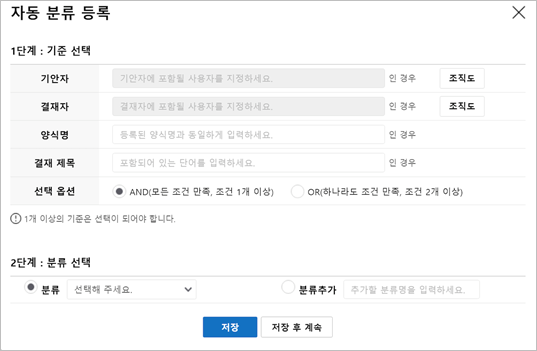
1. 쪽지에 보낸 쪽지 재발송 기능 추가
- 업무목적으로 사용할 경우 많은 수신자 대상 발송한 쪽지를 재발송 기능을 통해서 바로 발송 가능합니다.
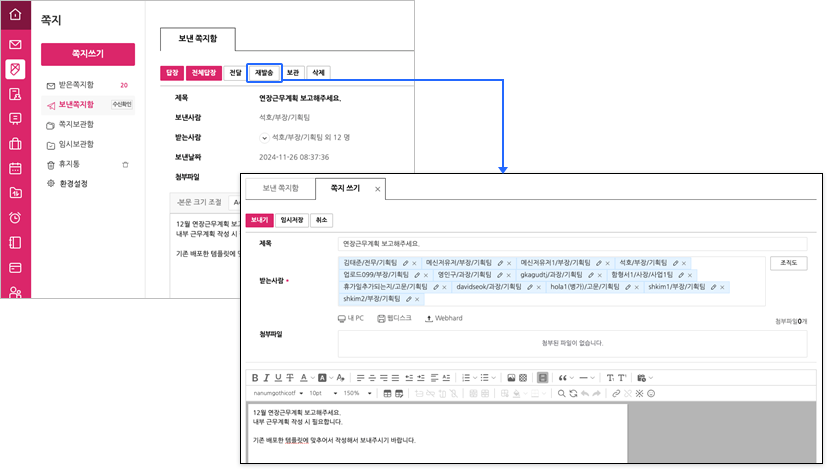
2. 기안작성 시, 결재선 팝업 창에서 결재선 삭제 및 수정 기능 제공
- 전자결재 사용자 환경설정 > 결재선 설정에서 등록된 결재선을 선택 시, 우측에 삭제 버튼 표시
- 선택된 결재선명을 표시해주며, 결재선명을 바로 수정 제공
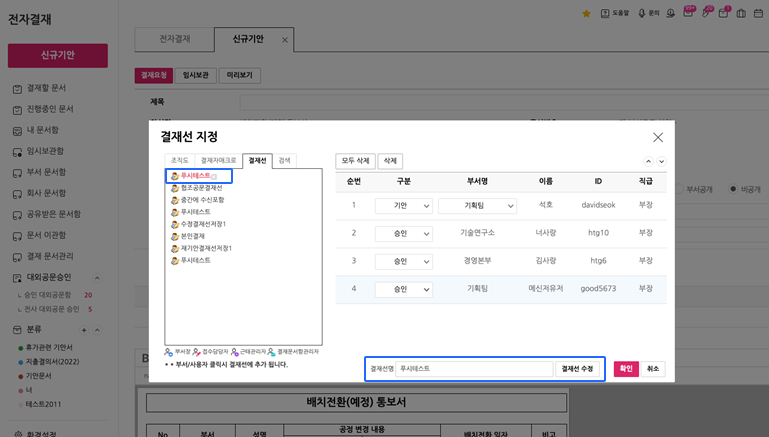
3. 회사근태 일정조회 개선
- 본인이 속한 부서와 하위부서 사용자 정보만 조회 가능한 기능 추가
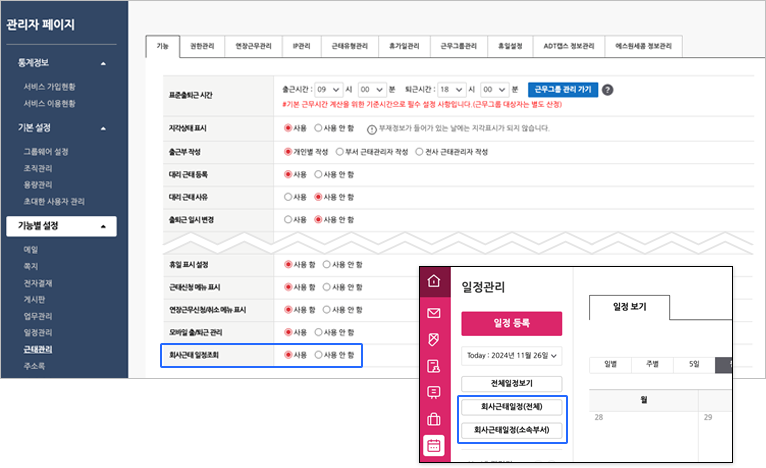
4. 메일 사용자 환경설정의 자동분류의 순서 설정 기능 개선
- 규칙이 위에서 부터 순차 적용이므로, 분류규칙의 순서 설정 기능을 추가
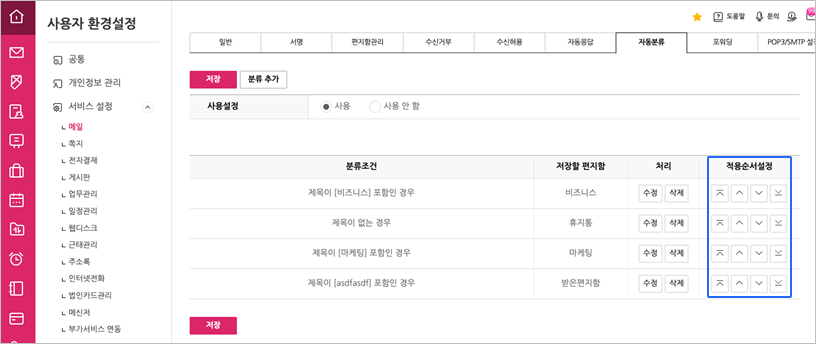
5. 메신저 인터넷 전화 연동 사용 시, 전화 수신 시, 발신자 정보 표시 팝업 기능 개선
- 메신저에서 070 전화 설정의 070 수신전화 연동하기 사용 시, 발신자 정보 표시
- 주소록과 영업관리 중 선택된 대상에서 수신된 번호 검색해서 팝업으로 발신자 정보를 표시해줌
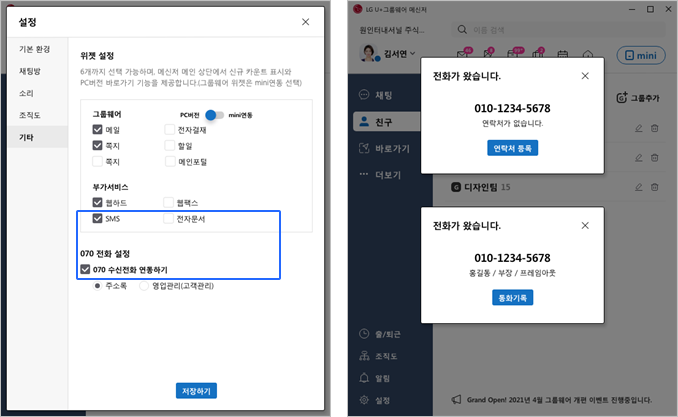
1. PC메신저 및 모바일 메신저 답장 기능
- 상대 대화 및 본인 대화에 대해서 답장 기능 제공
- 답장된 글을 클릭 시, 해당 원 대화로 이동

2. 게시판 태그 기능
- “태그”를 클릭하여, 동일 “태그”가 등록된 게시물을 일괄 조회
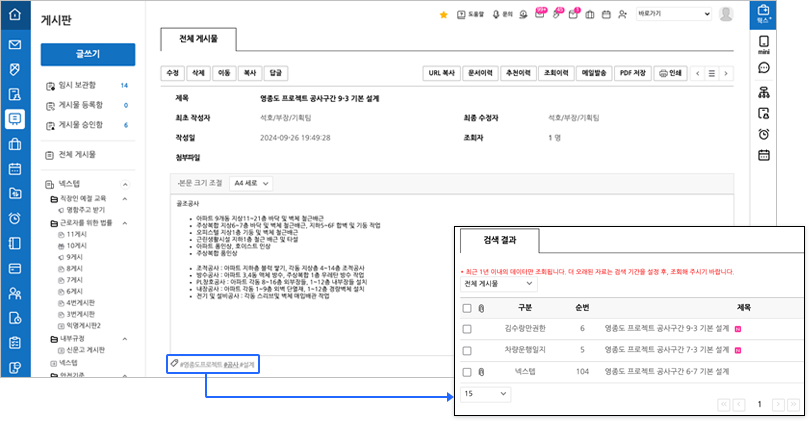
- 상세검색에서 대상에 “태그”를 추가
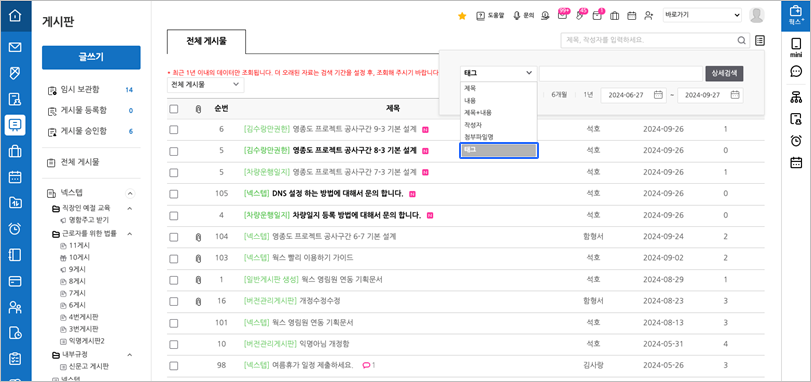
3. 메인포탈의 “일정 위젯” 개선
- 일정 위젯의 [오늘]과 [내일]에 본인이 등록한 일정과 공유된 일정을 모두 표시
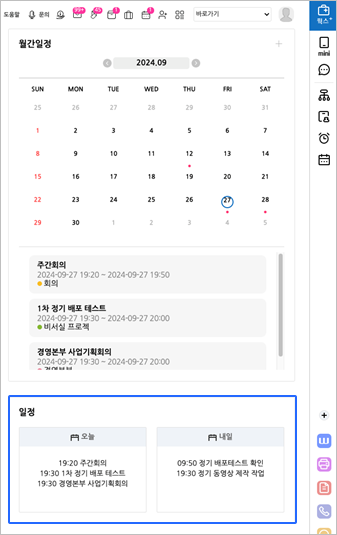
4. 일정등록 시, ZOOM 및 Teams 새창 호출 버튼 추가
- ZOOM 및 Teams 에서 화상회의 개설 후, 링크 복사/붙여넣기 절차 개선
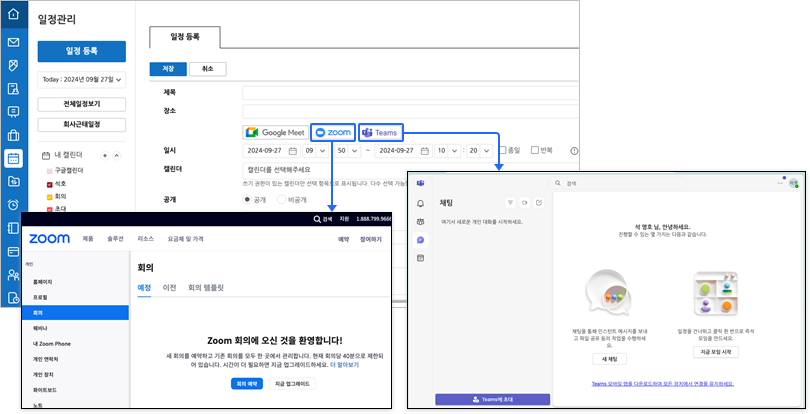
5. 전자결재 양식 문서번호에 “일” 선택기준 추가
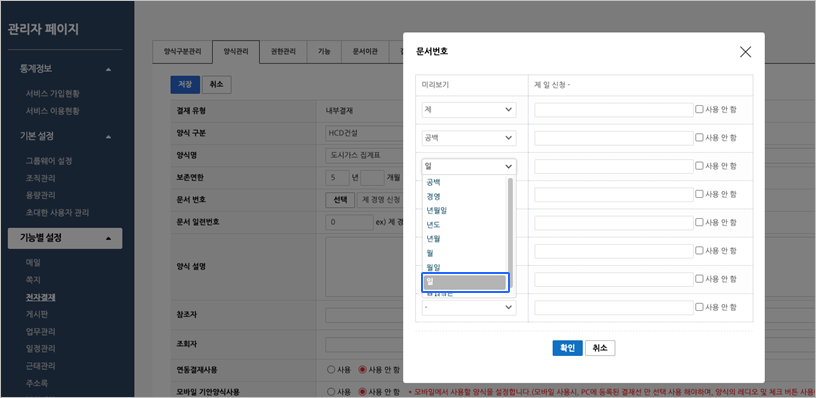
6. 업무일지와 업무보고 보고일자에 시간 추가
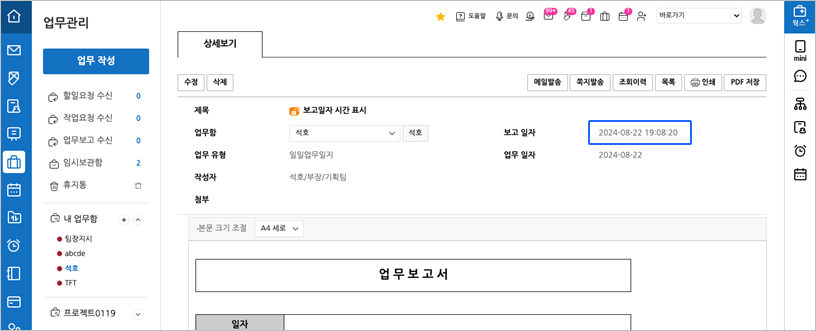
1. 관리자 페이지의 휴가일 관리에서 사용내역 조회기준 추가
- 경로 : 관리자페이지 > 기능별 설정 > 근태관리 > 휴가일관리
- “사용내역”의 조회기준에 “사용날짜”와 “신청일”선택 조회 가능하도록 개선
- 연차가 신청일이 속한 해의 연차에서 차감되므로, “신청일” 기준으로도 '조회가 필요하여 기준 추가'
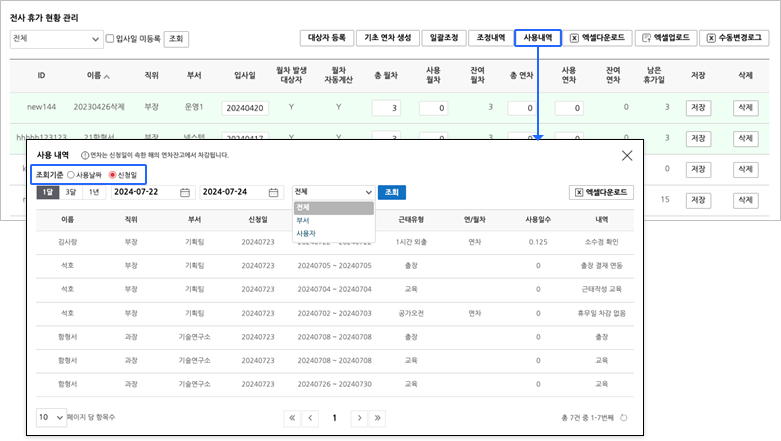
2. 관리자 페이지의 휴가일 관리에서 “수동변경로그” 기능 추가
- 경로 : 관리자페이지 > 기능별 설정 > 근태관리 > 휴가일관리
- 전사근태 관리자가 직접 수정한 내역을 확인 가능한 “수동변경로그”기능 추가
- 언제 어느 작업자가 어떤 작업을 진행했는지 확인 지원
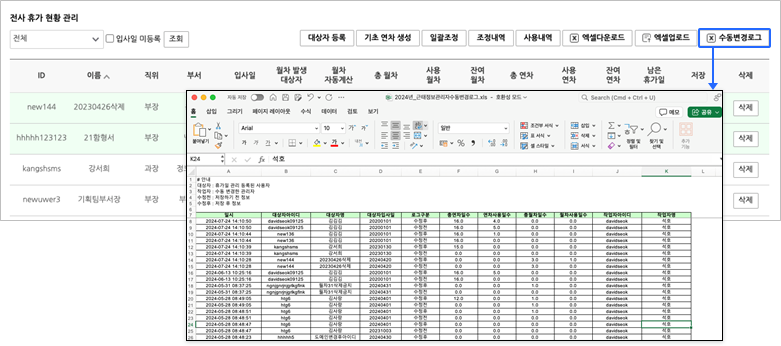
3. “결재 문서관리” 메뉴 사용 권한 설정 메뉴 분리
- 경로 : 관리자페이지 > 기본 설정 > 조직관리 > 권한 관리
- 조직내 모든 결재문서의 수정, 삭제, 조회가 가능한 “결재 문서관리”메뉴 권한 설정 추가
- 보안강화 및 권한의 세분화 개선
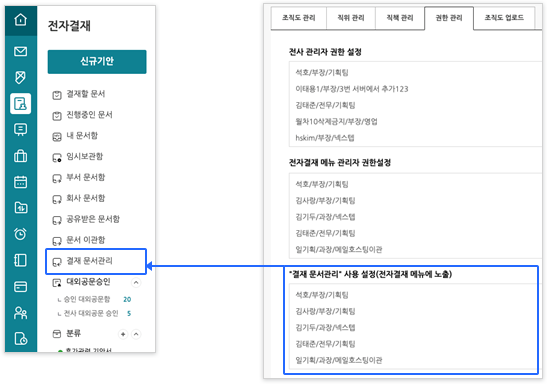
4. 모바일 채팅방 개별 푸시받기 설정 기능 추가
- 경로 : 모바일 > 채팅목록 > 채팅방 > 채팅방 설정
- 채팅방 별 푸시 받기 설정을 통해서, 관심 채팅방 푸시만 수신 가능
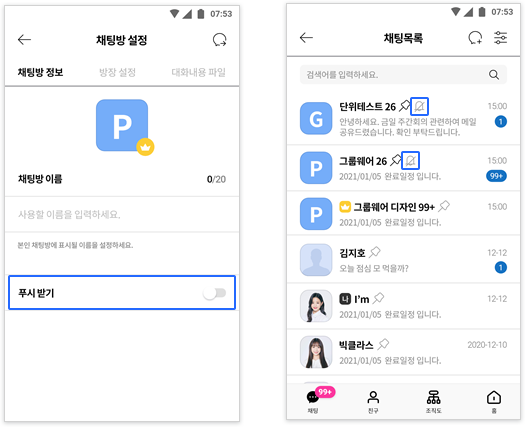
5. 근태집계의 “사용연차일_집계”를 세자리 수까지 표시 개선
- 경로 : 근태관리 > 근태집계
- 시간 단위 관리로 세자리수 표시 개선
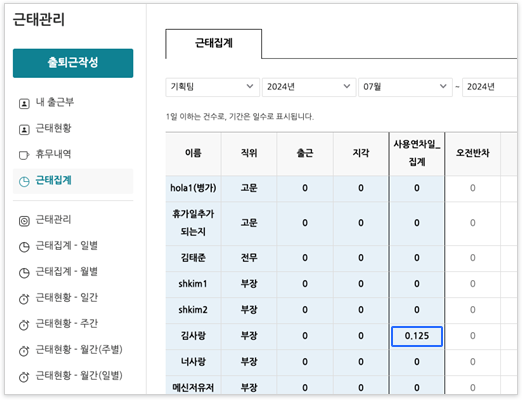
6. U+ERP 연동 고객, 법인카드관리에서 법인카드명 변경 및 카드번호 업데이트 지원
- 경로 : 사용자 환경설정 > 법인카드관리
- 등록된 카드를 선택해서, 법인카드명을 변경 지원하며, 저장 시, 카드번호도 업데이트 처리
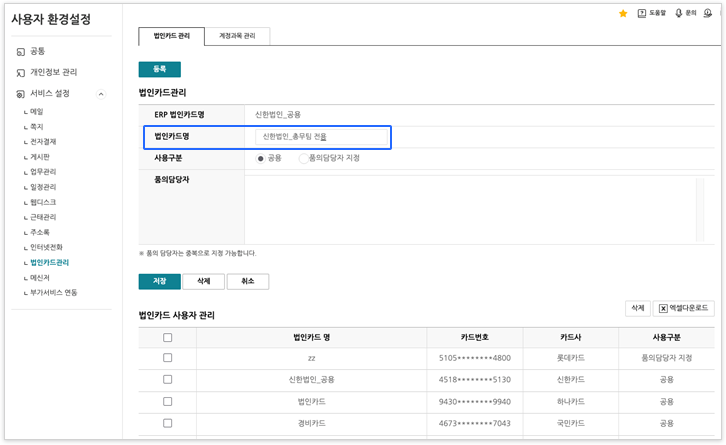
1. PC메신저 : 단체방 프로필 클릭 시, 사용자 정보 보기창에 일대일 채팅 기능 추가
단체방에서 참가자 프로필 클릭 하여 일대일 채팅 하기 기능 추가
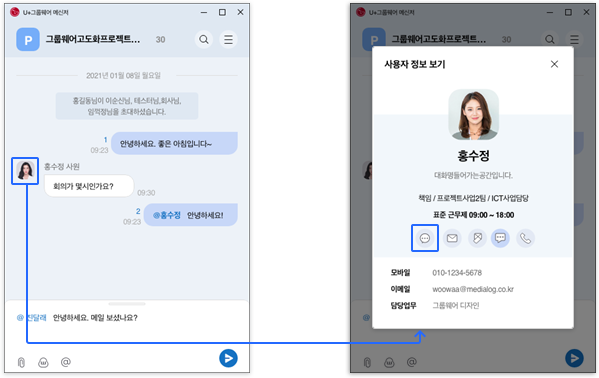
2. PC 메신저 : 채팅방 대화상대 프로필 클릭 시, 사용자 정보 보기 창 오픈
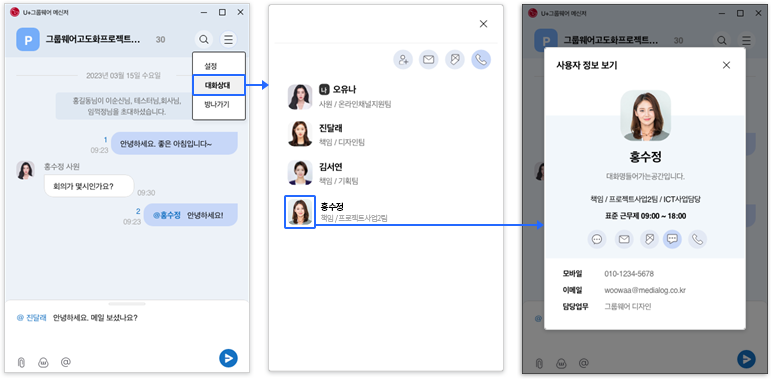
3. 받은편지함 보낸사람 좌클릭 시, 메뉴 추가
추가된 메뉴 : 메일 쓰기 / 보낸 사람으로 검색하기 / 받는 사람으로 검색하기 / 내 주소록에 추가 / 이 사람과 주고 받은 메일 / 내 메일함으로 자동 분류하기 / 이 사람이 보낸 메일 모두 삭제

4. 일정 등록 시, 시와 분을 직접 또는 선택 입력 기능 개선
- 시나 분 영역을 클릭 시, 직접 수를 입력
- 펼침 아이콘 클릭 시, 시는 00 – 23 까지 선택, 분은 00 – 50 사이에서 10분 단위로 선택
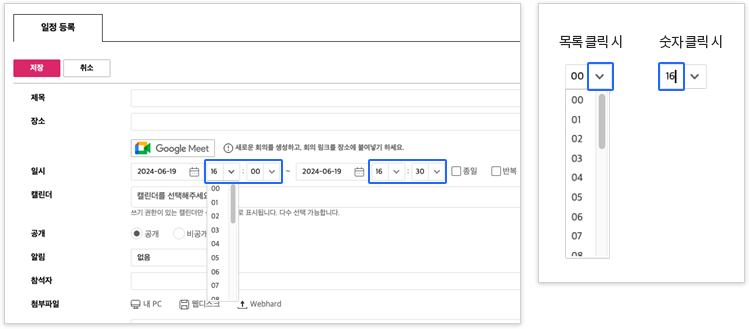
5. 일정관리, 주소록, 업무관리 드래그 & 드랍으로 이동 기능 추가
- 사용자 메뉴 대상 : 내 캘린더, 내 주소록, 내 업무함
- 관리자 메뉴 대상 : 회산 캘린더, 회사 주소록, 회사 업무함
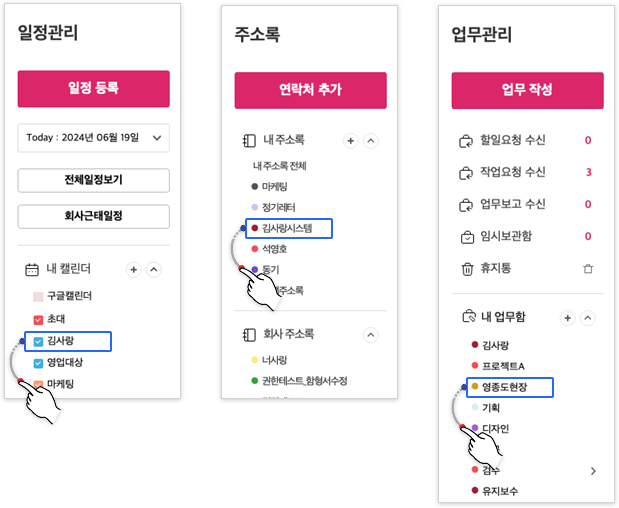
1. 관리자 페이지 용량관리 삭제자 목록 정렬 개선
삭제된 사용자에서 검색 및 관리가 용이하도록 정렬 기능을 추가했습니다.
삭제된 일자(최종수정일자) 기준으로 기본 정렬되며, 사용자, 최종수정일자를 클릭 시, 오름/내림차순으로 정렬됨
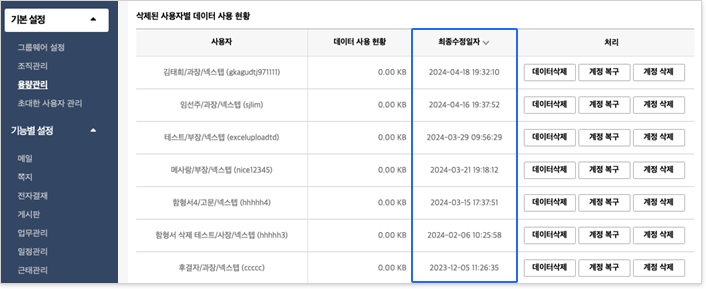
2. 채팅방 참여자 수 클릭 시, 대화상대 창 표시
채팅방에서 더보기 메뉴를 누르고 대화상대로 이동하는 경로를 단축했습니다.
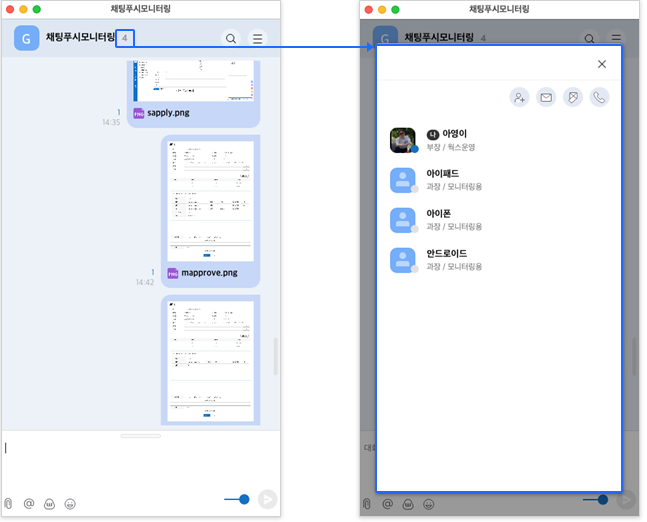
3. 재기안 시, 미리보기 기능 추가
재기안하면서도 인쇄 모양 확인이 가능하도록 미리보기 기능을 추가했습니다.
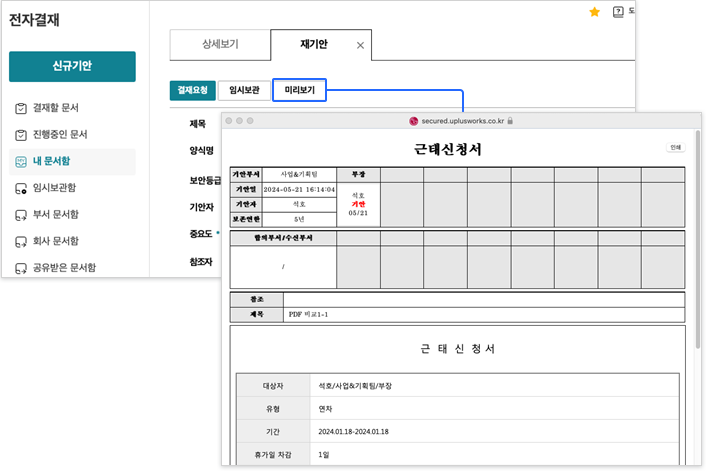
4. 쪽지에 전체답장 기능 추가
다수의 수신자가 있는 쪽지를 이제 전체답장 기능을 이용해서 쉽게 편집 발송 할 수 있습니다.
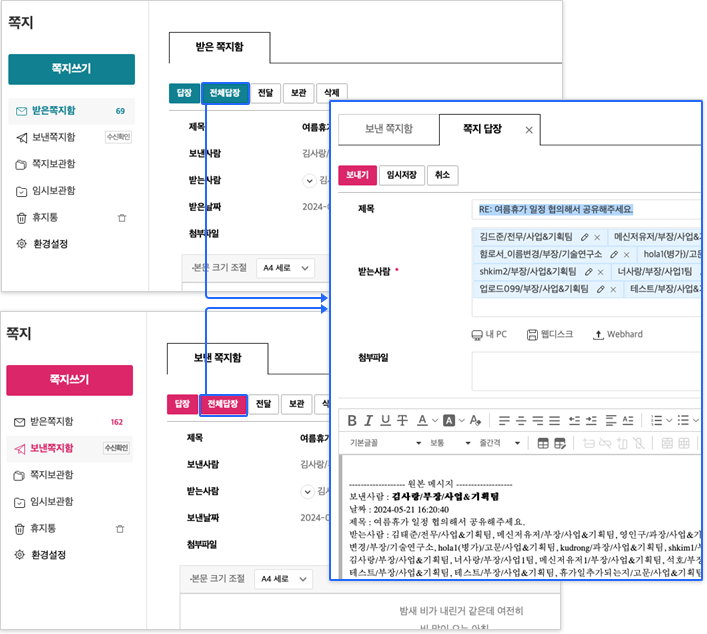
1. 기안자가 양식의 보존연한 설정 기능
관리자가 양식에 지정한 보존연한을 그대로 사용하는 것이 아닌, 기안자가 기안시 보존연한을
선택 변경가능하게 하는 관리자 설정 옵션이 추가되었습니다.
# 관리자 양식관리 페이지
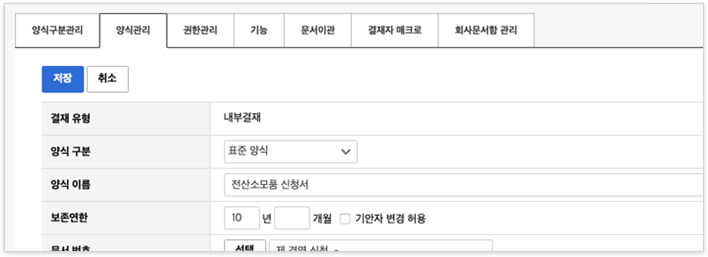
# 사용자 결재 상신 시, 보존연한 선택할 수 있습니다
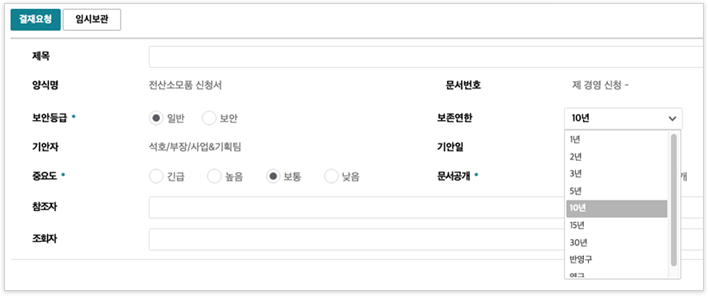
2. 월달력과 일정을 조합한 월간일정 위젯 추가
상단 "메인위젯설정"에, "월간일정"이 추가 되었습니다.
월달력에 일정이 있을 경우 날짜에 분홍색 점이 표시됩니다. 달력의 날짜를 클릭 시, 해당 날짜의
권한이 있는 모든 일정을 하단에 표시해줍니다.
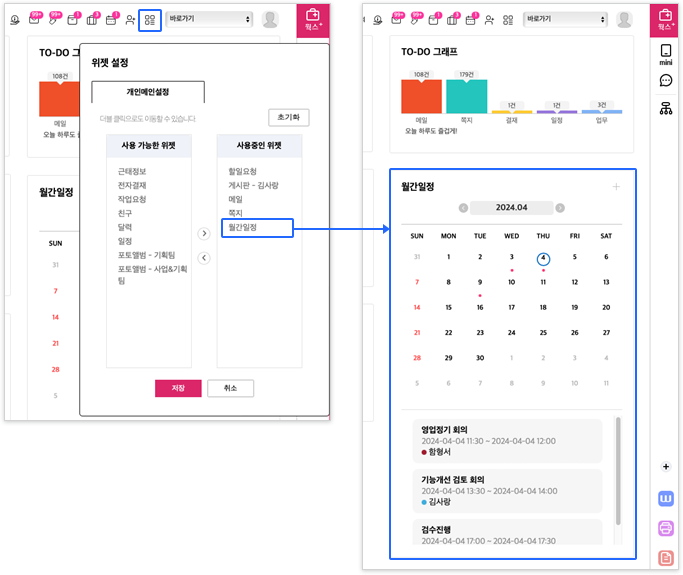
3. "진행중인 문서"/"내 문서함" 문서조회 시, 파일 및 참조문서 표시 위치를 사용자가 설정
# 사용자 환경설정에서 파일 및 참조문서 표시 위치를 설정할 수 있습니다
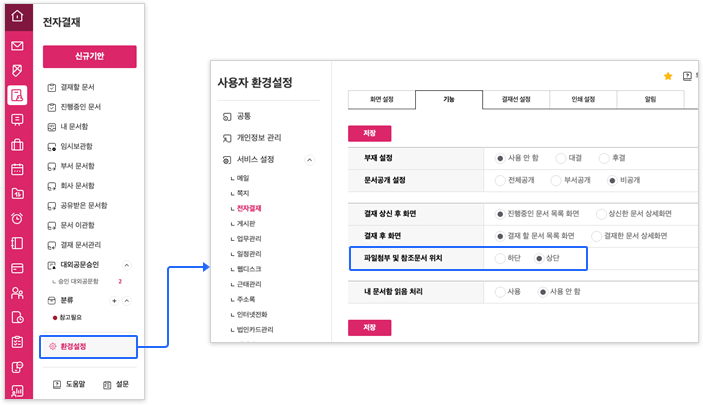
# 내 문서함 문서 내용 조회 시, 설정된 위치에서 표시가 되어 승인 시 더 쉽게 파일 및 문서 확인이 가능합니다.
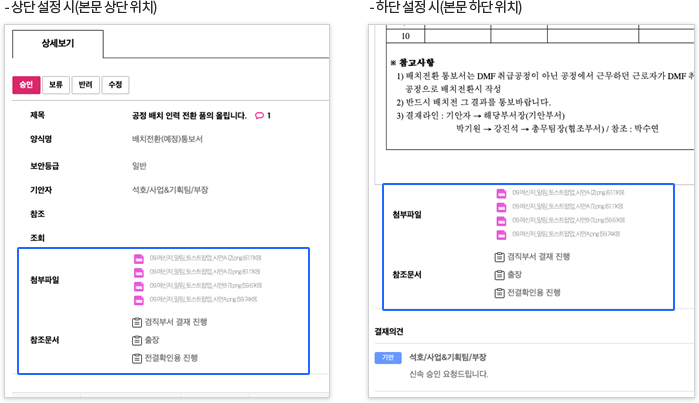
1. 다수 웍스 사이트 전환 기능
동일 사이트내에서 여러 계정을 전환 사용해야 한다거나, 다수 웍스 사이트를 사용해야 하는 경우, 사용자 환경 설정에 해당 웍스
계정 정보를 등록해 놓고, 한번의 클릭 으로 해당 사용자 계정으로 전환 가능한 기능이 패치 되었습니다.
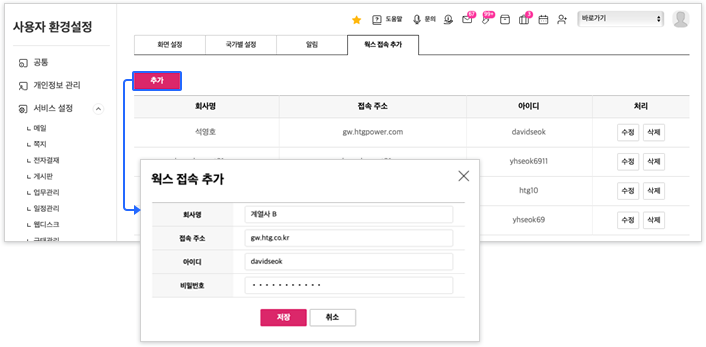
모바일에서도 웍스전환 기능을 제공하며, 클릭 시, 모바일 브라우저를 통하여 해당 모바일 웹으로 계정전환되어 로그인 됩니다.
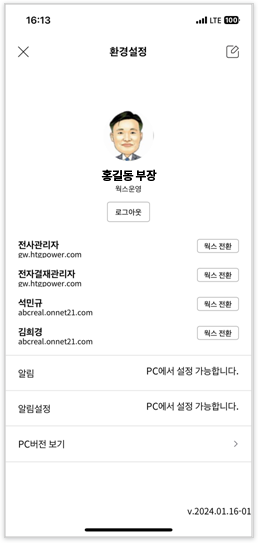
2. 자원예약 반복 기능
반복예약이 가능한 자원은 반복 기능이 활성화 되어, 반복해서 예약을 할 수 있습니다.
최대 6개월 이내 반복을 설정할 수 있으며, 반복으로 일정도 자동 등록됩니다.
전사관리자는 자원별 반복예약 사용 여부를 설정합니다.
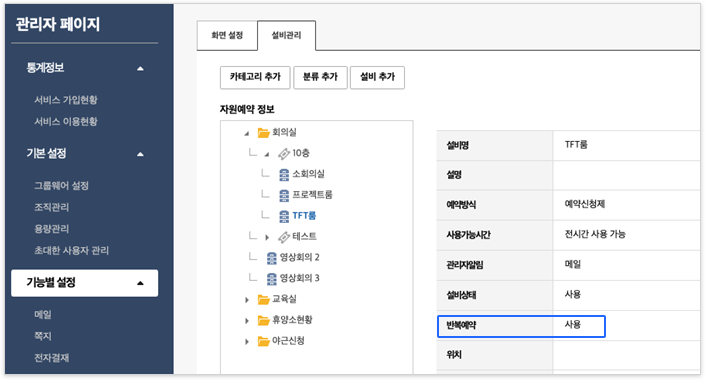
자원예약 시, 반복을 체크하고, 조건을 설정해서 등록합니다.
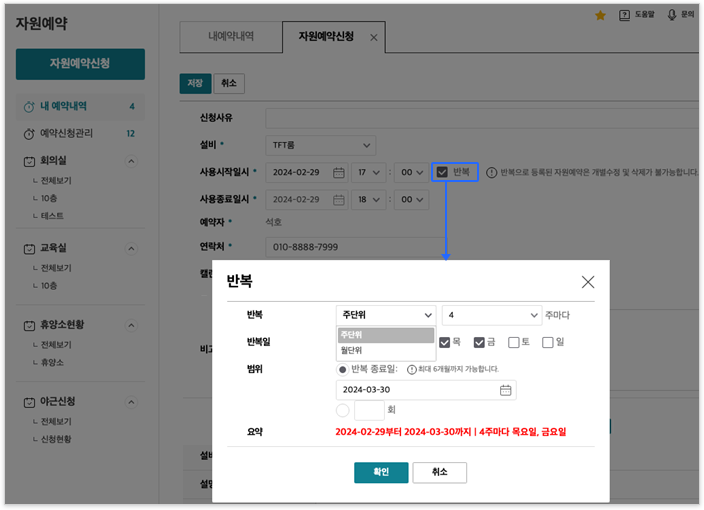
3. 채팅 대화 삭제 기능
PC메신저와 모바일 메신저에서 등록한 대화 내역은 5분 이내에 삭제할 수 있는 기능을 제공합니다.
삭제 진행 시, 대화방의 모든 사용자 한테 “삭제된 메시지”라고 표시됩니다.
PC 메신저
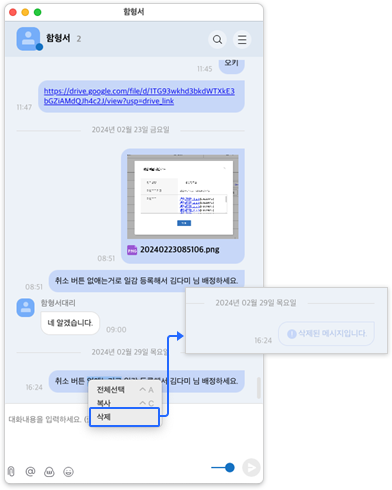
모바일 메신저
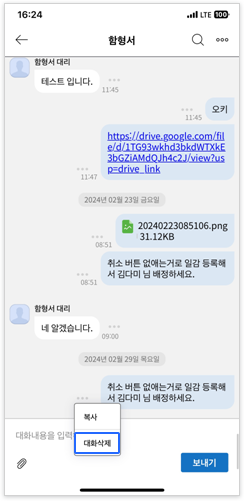
4. 메신저 팝업알림 설정 유지 기능
설정 시, 팝업 알림이 화면에 유지되며, 개별 닫기 또는 메신저 로그아웃 시 사라집니다.
알림에서 “팝업 알림 설정 유지”를 선택합니다.
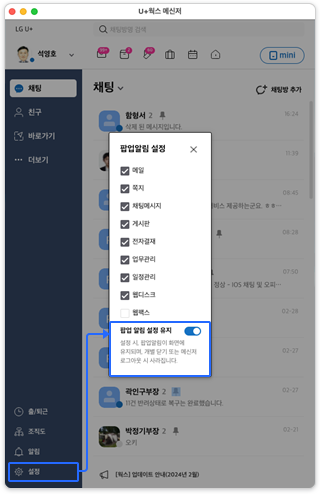
오피스에서 수신된 알림은 뉴스피드에서 전환되면서 표시되고, 개별 방에서 수신된 대화는 별도의 팝업으로 표시됩니다.
개별로 삭제 또는 모든 팝업 닫기로 모두 닫을 수 있습니다. 해당 팝업을 클릭하면 해당 건 또는 해당 방으로 전환됩니다.